Hiện nay, các dòng máy in đều sở hữu nhiều tính năng rất hiện đại, tiện lợi cho người sử dụng. Một trong số những tiện ích đó chính là chia sẻ máy in qua wifi. Trong bài viết ngày hôm nay, chúng tôi sẽ hướng dẫn cách chia sẻ máy in qua wifi dành cho những người chưa biết. Hãy tham khảo nhé.
Một số điều cần chú ý khi chia sẻ máy in qua wifi
Trước khi chúng tôi hướng dẫn cách chia sẻ máy in qua wifi thì hãy cùng tìm hiểu một số lưu ý trước khi tiến hành chia sẻ nhé.
Để có thể chia sẻ máy in qua wifi bạn cần có một chiếc máy in hoajt động tốt. Và máy tính kết nối cần sở hữu cấu hình giống như máy chia sẻ để quá trình đồng bộ diễn ra thuật tiện nhất. Những máy tính có liên kết với máy in bắt buộc phải dùng chung modem wifi.
Cách chia sẻ máy in qua wifi

Xem thêm : Cách khắc phục in 2 mặt bị ngược
Nếu chưa biết cách chia sẻ thì hãy thực hiện theo các bước mà chúng tôi hướng dẫn dưới đây nhé:
- Bước 1: Đầu tiên, người dùng cần tiến hành mở Control panel rồi chọn Large icons tới Devices and Printers.
- Bước 2: Lúc này, bạn hãy nhấn chuột phải chọn máy in rồi tới chọn Printer Properties.
- Bước 3: Kế tiếp, bạn hãy nhấn chọn Sharing rồi tới chọn Share this printer và cuối cùng nhấn OK.
Truy cập vào máy in khi đã chia sẻ qua wifi
Bạn đã biết cách truy cập vào máy in khi đã chia sẻ qua wifi hay chưa? Nếu chưa hãy thực hiện ngay các bước này:
- Bước 1: Đầu tiên, bạn cần mở Control Panel rồi chọn Large icons rồi tới Devices and Printers.
- Bước 2: Lúc này hãy chọn Add a Printer.
- Bước 3: Tiếp theo, hãy nhấn Add a Bluetooth, wireless of network discoverrable printer rồi tới click Next.
Cách chia sẻ máy in trong mạng LAN
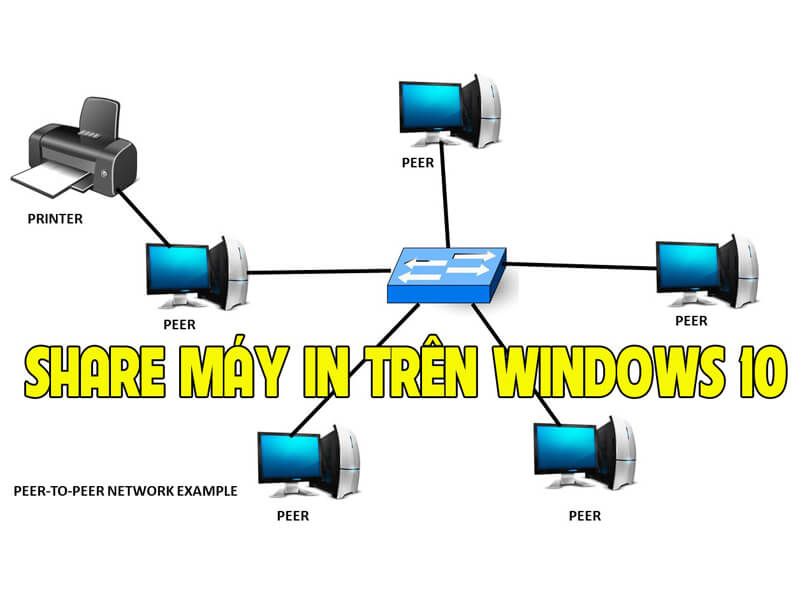
Xem tin khác : Hướng dẫn sửa lỗi máy in bị mờ chữ
Bên cạnh cách chia sẻ máy in qua wifi thì bạn có thể tham khảo cách chia sẻ máy in trong mạng LAN.
Để có thể chia sẻ máy in trong mạng LAN đòi hỏi máy tính sử dụng phải cùng dãy IP mạng LAN và tất cả đều phải có driver máy in. Các bước thực hiện đó là:
- Bước 1: Đầu tiên bạn cần vào Control Panel bằng cách dùng tổ hợp phím Windows + R và nhấn Control Panel. Sau đó nhấn Enter hoặc có thể là OK.
- Bước 2: Lúc này, giao diện đã xuất hiện. Bạn hãy nhấn View Devices and Printers nằm trong mục Hardware and Sound.
- Bước 3: Trong Devices and Printers hãy nhấn chuột phải và chọn máy in cần tiến hành chia sẻ rồi nhấn Printer Properties.
- Bước 4: Lúc này, bạn hãy mở hộp thoại ra và nhấn Tab sharing rồi kiểm tra dấu kiểm với Share This Printer. Cuối cùng hãy nhấn Apply rồi đến Ok.
- Bước 5: Thanh taskbar xuất hiện thì người dùng nhấn chuột phải vào biểu tượng mạng trên màn hình rồi chọn Open Network and Sharing Center.
- Bước 6: Xuất hiện cột bên trái và nhấn chọn Advanced Sharing Settings.
- Bước 7: Bạn cần lướt xuống dưới và chọn All Networks và chọn biểu tượng mũi tên.
- Bước 8: Chọn Turn off password Protected Sharing nằm trong mục password Protected Sharing rồi nhấn chọn Save Changes để lưu lại cấu hình đã thực hiện.
Với những thông tin mà Photocopy Việt chia sẻ thì bạn đã biết cách chia sẻ máy in qua wifi chưa nào? Quá đơn giản phải không? Hãy thực hiện nhé.
